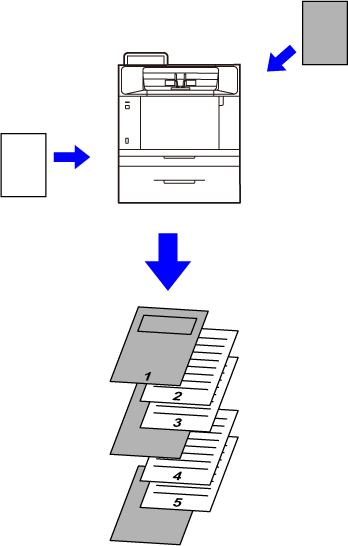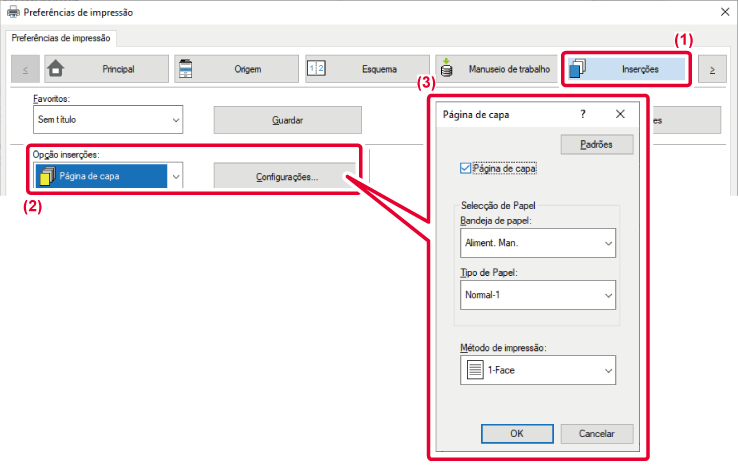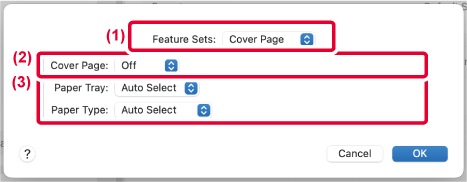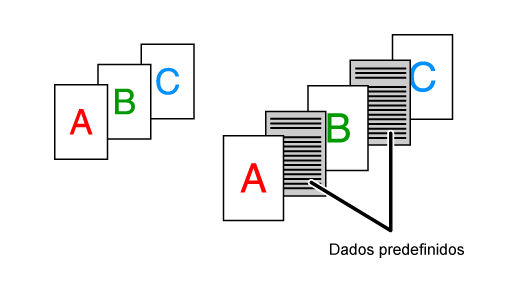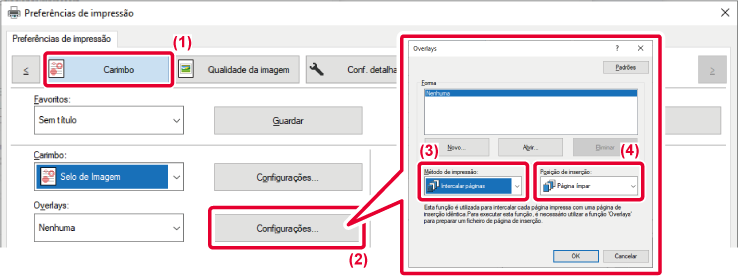Num ambiente Windows
As capas frontais de um documento são impressas num
papel diferente do das restantes páginas.
Utilize esta função quando pretende imprimir as capas frontais
em papel espesso.
Em ambiente macOS
As capas frontais de um documento são impressas num
papel diferente do das restantes páginas.
Utilize esta função quando pretende imprimir as capas frontais
em papel espesso.
Windows
- Clique no separador [Inserções].
- Selecione [Capa] em [Opção inserções] e clique no botão [Configurações].
- Selecione as definições da página de capa.
Clique na caixa de verificação
"Página de capa", selecione a bandeja e o tipo de papel a utilizar
para a capa e defina o método de impressão.
Se [Aliment. Man.] estiver selecionada em "Bandeja de papel",
certifique-se de que seleciona "Tipo de Papel" e de que coloca o tipo
de papel indicado no alimentador manual.
macOS
- Selecione [Printer Features] a partir de "Printer
Options" e, em seguida, selecione [Cover Page].
No macOS 12 e em versões anteriores, selecione [Printer
Features] e, em seguida, selecione [Cover Page].
- Selecione as definições de impressão para a "Cover Page".
- Selecione as definições de inserção de capa.
Selecione a bandeja de papel e o tipo de papel para
as capas frontais.
Esta função insere um dado pré-definido
em cada página durante a impressão.
Pode criar facilmente documentos com páginas desdobradas,
compostas por texto na página do lado esquerdo e por um espaço para
anotações na página do lado direito.
- Esta
função está disponível num ambiente Windows.
- Esta função
pode ser utilizada quando o controlador de impressora PCL6 for utilizado.
Windows
- Clique no separador [Carimbo].
- Clique no botão [Configurações].
- Selecione [Intercalar páginas] em "Método de impressão".
- Defina os dados overlay a inserir e defina a respetiva posição
de inserção.